Использование таких датчиков не так уж необходимо — более того, в некоторых случаях функциональность, которую они обеспечивают, даже неудобна для владельца телефона. К счастью, датчик можно отключить. Давайте рассмотрим, как отключить датчик приближения на Android.
Датчик приближения Андроид. Как включить, выключить, настроить?
Многие пользователи часто сталкиваются с проблемой, когда экран смартфона не блокируется во время разговора. Узнайте, как правильно настроить датчик приближения в Android.
Датчик приближения — это небольшой компонент устройства, который становится активным, когда объект находится в физической близости от мобильного телефона.
Если датчик приближения работает правильно, экран смартфона автоматически выключается, как только пользователь подносит экран смартфона к уху во время разговора.
Датчики приближения в Android очень полезны и необходимы, по крайней мере, по двум причинам.
- При отключённом экране во время разговора вы точно не нажмёте случайно какую-либо кнопку на сенсорном экране, к примеру, ухом или щекой
- Датчик приближения Андроид позволяет экономить заряд аккумулятора. При включённом во время разговора экране телефона заряд батареи расходовался бы гораздо быстрее, а это крайне неудобно для людей, привыкших или вынужденных подолгу разговаривать по телефону
Датчик приближения расположен на верхней части смартфона. Обычно он располагается рядом с передним объективом камеры. В некоторых устройствах датчик можно увидеть невооруженным глазом, но в других обнаружить его не так просто. Чтобы определить местонахождение датчика приближения, во время разговора держите устройство на расстоянии от уха и поднесите палец к фронтальной камере. Если экран исчезнет, это означает, что датчик найден.

Как включить датчик приближения на Андроид?
Датчик обычно включен по умолчанию, но вы всегда можете снова включить датчик приближения Android, если он не был включен или был случайно выключен.
- Зайти в меню настроек телефона
- Перейти в раздел «Вызовы»
- После этого «Входящие вызовы»
- Далее найти пункт «Датчик приближения»
- Включить датчик приближения Андроид, активировав галочку
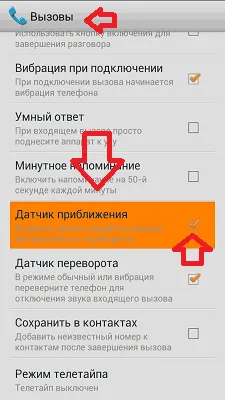
Как отключить датчик приближения на Андроид?
Датчик может работать неправильно, и некоторые потребители хотят отключить его для собственного удобства. Это можно сделать очень быстро и легко. Чтобы отключить датчик приближения на Android, необходимо выполнить описанные выше действия, но при этом оставить галочку в поле отмеченным или не отмеченным.
Если у вас есть вопросы, задавайте их в разделе комментариев ниже!
Датчик может работать неправильно, и некоторые потребители хотят отключить его для собственного удобства. Это можно сделать очень быстро и легко. Чтобы отключить датчик приближения на Android, необходимо выполнить описанные выше действия, но при этом оставить галочку в поле отмеченным или не отмеченным.
Как отключить датчик приближения на Android
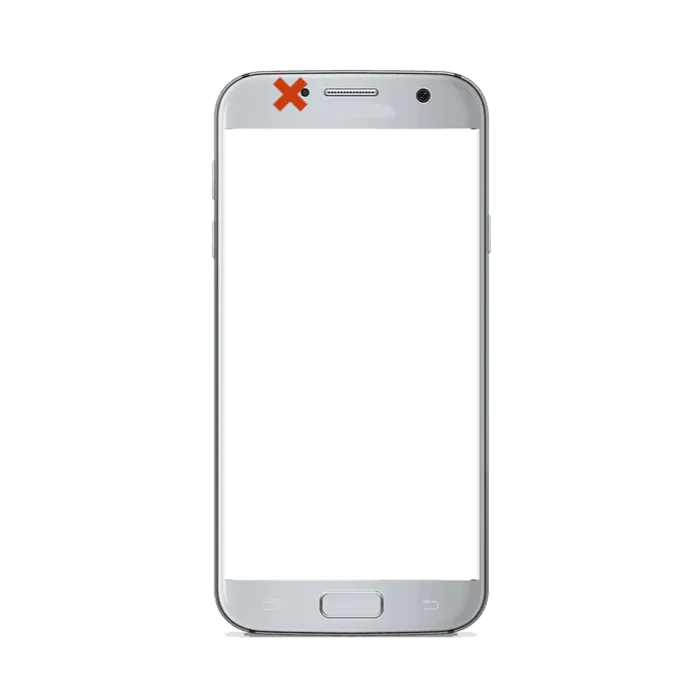
Датчики приближения установлены почти на всех смартфонах, выпускаемых в настоящее время с операционной системой Android. Это полезная и простая в использовании технология, но если ее нужно отключить, открытость Android позволяет запустить ее без проблем. В этой статье объясняется, как его отключить. Давайте начнем!
Отключение датчика приближения в Android
Датчики приближения позволяют смартфонам определять, насколько близко что-то находится к экрану. Существует два типа таких устройств — оптические и ультразвуковые, которые будут рассмотрены в другой статье. Этот компонент мобильного устройства посылает процессору сигнал о выключении экрана, когда телефон подносят к уху во время звонка, или сообщает процессору, что не следует нажимать кнопку разблокировки, если смартфон находится в кармане. Обычно он располагается в том же месте, что и спикерфон и фронтальная камера, как показано на рисунке ниже.

Повреждение или засорение пылью может помешать правильной работе датчика. Экран внезапно включается посреди разговора. Это может привести к случайному нажатию кнопок сенсорного экрана. В этом случае есть два способа его отключения. Первый — использовать стандартные настройки Android, второй — сторонние приложения, предназначенные для управления различными функциями смартфона. Это объясняется ниже.
Способ 2: Системные настройки ОС Android
Поскольку все операции выполняются через стандартное меню настроек Android, это рекомендуемый метод. В следующих шагах используются смартфоны, совместимые с MIUI8, поэтому компоненты пользовательского интерфейса устройства могут немного отличаться, но последовательность действий в основном одинакова, независимо от используемой программы запуска.
Возможно, имеет смысл отключить датчик приближения. Если вы уверены, что это единственная проблема. Однако если у вас возникли технические проблемы с вашим устройством, мы рекомендуем вам обратиться на наш сайт или в службу технической поддержки производителя смартфона. Мы надеемся, что наши ресурсы помогут вам решить эту проблему.
Мы будем рады помочь вам решить вашу проблему.
Помимо этой статьи, на нашем сайте есть еще 12882 полезных инструкций. Добавление сайта Lumpics.ru в закладки (CTRL + D), безусловно, окажется полезным для нас.
В большинстве версий операционной системы Android возможность отключения датчика находится в Общих настройках. На телефоне откройте Настройки, перейдите в раздел Системные приложения и выберите Телефон. Из списка доступных опций выберите «Входящие вызовы» и установите переключатель «Датчик приближения» в положение «Выкл».
Проверка датчика
Но что делать, если вы вдруг поняли, что датчик приближения на вашем Android больше не работает автоматически? Возможно, произошел сбой системы, и все настройки по умолчанию были потеряны. Это может быть вызвано падением устройства, загрузкой вредоносного ПО и т.д.
Как проверить датчик приближения на Android, самый простой способ:.
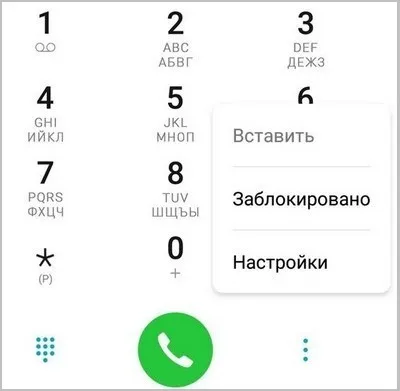
- Перейдите в раздел звонков вашего смартфона.
- В правом нижнем углу нажмите на три точки и перед вами появятся доступные варианты действий.
- Нажмите на кнопку «Настройки» и будете перенаправлены на панель управления.
- Перейдите в раздел «Входящие вызовы».
- Пролистайте страницу до пункта «Датчик приближения» и проверьте в каком положении находится ползунок. Если он серый, то он выключен, передвиньте ползунок вправо. Если он подсвечен, то он работает исправно.
Другой способ — проверить статус выбора из инженерного меню. Как проверить с помощью этого метода:.
- В меню набора введите комбинацию *#*#3646633#*#* и перед вами сразу откроется список.
- Пролистайте доступные варианты до вкладки «Hardware Testing».
- Далее выберите пункт «Sensor» и нажмите на него для перехода.
- Нажмите на опцию «Light/Proximity Sensor».
- Далее «PS Data Collection», будете перенаправлены в следующее окно, где можно проверить работу опции.
- Для проверки нажмите на кнопку «Get One Data», а во вторую строку введите цифру ноль.
- Положите руку на экран и еще раз нажмите на кнопку GOT.
- Если появилась цифра 255, то опция работает исправно.
Калибровка датчика приближения
После тестирования, если датчик периодически включается и выключается, а экран блокируется, когда звучит голосовое сообщение, необходимо отрегулировать датчик приближения. Вам необходимо установить одноименное приложение для датчика приближения из Play Store.
Как настроить датчик приближения на Android:.
Если какой-либо из этапов калибровки выполнен неправильно или возникла ошибка, приложение попросит вас выполнить все этапы настройки заново.
После успешного завершения процесса перезагрузите устройство, чтобы конфигурация вступила в силу и вам не пришлось возиться со смартфоном. Однако если и после этого проблема выбора не изменится, обратитесь в сервисный центр, так как, скорее всего, проблема в самом устройстве.
Встроенный сервис — это самый простой способ внесения корректировок. Для этого перейдите в настройки смартфона и выберите эту опцию в разделе Вид или Специальные возможности. Затем необходимо следовать инструкциям системы при выполнении операции.
Специальный сервисный код
Вы также можете отключить датчик приближения, введя специальный код. Это зависит от модели телефона. Универсальной комбинации не существует. Вы можете найти такие коды для своего смартфона в Интернете. Одним из самых распространенных является *##### 0588 #######. Однако нет никакой гарантии, что это сработает.
Теперь вы знаете, как отключить датчик приближения на Android. Если вы столкнулись с этой проблемой, вы можете посоветовать ее своим друзьям.
Давайте рассмотрим все методы, чтобы вы могли использовать наиболее подходящий из них. Варианты объясняются для Android 9.0 Pie и выше. Вы можете проверить установленную прошивку, перейдя в раздел «Система», а затем в раздел настроек «Информация о телефоне». В строке ‘Версия Android’ отображается текущая версия.
Как выполнить настройку, откалибровать датчик приближения
Если вы заметили какие-либо признаки дисфункции механизма, например, срабатывание времени, калибровка поможет решить проблему. Существует несколько способов калибровки датчика приближения на устройствах Android.
Калибровка средствами ОС
Системные функции могут использоваться для калибровки устройства без необходимости использования сторонних вспомогательных программ. На Android 9 и более ранних версиях операционной системы калибровка датчика выполняется следующим образом.
- Идём в настройки смартфона.
- В блоке «Система» открываем раздел «Специальные возможности» (у отдельных моделей опция может находиться в разделе «Экран»).
- Выбираем пункт «Калибровка датчика приближения» и подтверждаем своё намерение.
- Потребуется поднести к девайсу какой-либо объект, затем отдалять и приближать его, следуя инструкциям на дисплее.
- По завершении процедуры применяем изменения нажатием «Ок». Если калибровка выполнена удачно, вы увидите соответствующее сообщение.
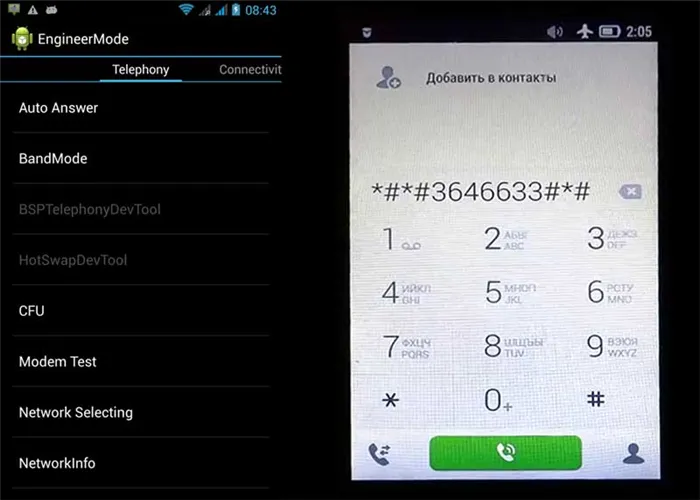
Калибровка через инженерное меню
Experience позволяет пользователям настраивать датчик приближения Android с помощью сервисного меню, предназначенного для тестирования системы и делегирования параметров разработчиком.
При использовании инженерного режима необходимо соблюдать осторожность, так как настройка функциональности устройства влияет на его работу, а неправильные настройки могут иметь последствия.
Для входа в инженерное меню в поле вызова вводится USSD-запрос. Комбинации символов могут отличаться в зависимости от модели. Выполните следующие шаги, чтобы выполнить процесс калибровки вручную.
- Набираем команду *#*#3646633#*#* на панели набора телефонного номера (другие примеры команд для популярных производителей мобильных девайсов можно найти в таблице ниже).
- Идём по пути «Hardware Testing» – «Sensor» – «Light/Proximity Sensor».
- Далее жмём «PS Calibration»– «Calibration» – «Calculate min value».
- При появлении внизу надписи « Calculate succeed» приближаем к датчику объект и жмём «Calculate max value».
- Теперь жмём «Do calibration».
- Перезагружаемся для применения изменений.
Таблица с командами для популярных марок устройств.
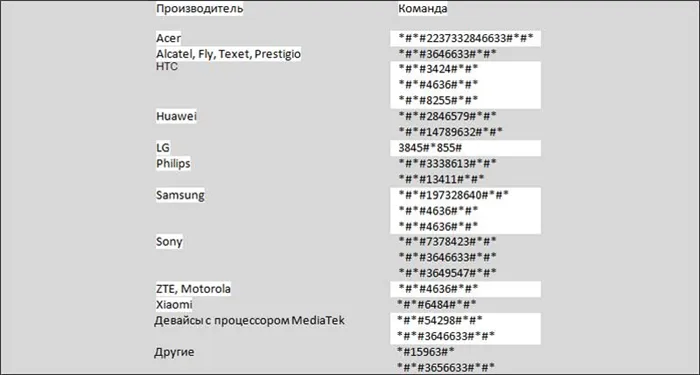
Использование приложений
В отличие от вышеописанного, этот метод подходит для неопытных пользователей. Использование вспомогательной программы стороннего производителя значительно упрощает процесс калибровки. Специальное программное обеспечение можно найти в официальном магазине Google Play. Например, «Сброс датчика приближения» — хороший выбор. Программы калибровки датчиков устанавливаются на устройства Android обычным способом со страницы Market. Программа подходит для использования с правами root. После установки выполните следующие действия.
- Открываем программу на смартфоне.
- Жмём «Calibrate Sensor».
- Закрываем датчик рукой или каким-либо предметом и жмём «Next».
- Убираем руку или предмет с датчика и снова жмём «Next».
- Нажимаем «Calibrate» и «Confirm».
- Предоставляем root-права на запрос и перезагружаемся.
Когда пользователь снимает телефон с головы, датчик снова активируется, зажигает заднюю подсветку экрана, делает кнопки снова чувствительными, завершает вызов, переходит на динамик и позволяет пользователю использовать клавиатуру или другие функции.
Как включить, настроить и отключить датчик приближения на телефона Андроид

При разговоре по телефону Android пользователи часто обнаруживают, что блокировка экрана не предотвращает случайные прикосновения к экрану. Чтобы устранить эту проблему, необходимо понять, как настроить датчик приближения на вашем Android-устройстве.
Датчик приближения – что это и зачем он нужен
Датчик приближения — это небольшое устройство, которое реагирует, когда экран мобильного устройства находится рядом с естественным объектом. Во время разговора он обеспечивает отключение экрана, когда устройство находится рядом с ухом. Это позволяет экономить энергию аккумулятора во время разговоров. Этот раздел обычно активируется первым, но может потребоваться его активация вручную.
Важно найти эту опцию в настройках мобильного устройства перед включением датчика приближения на вашем Android-устройстве. У разных марок устройств он есть в разные периоды времени.
Как правило, вам нужно открыть Системные приложения и перейти в раздел Телефон.
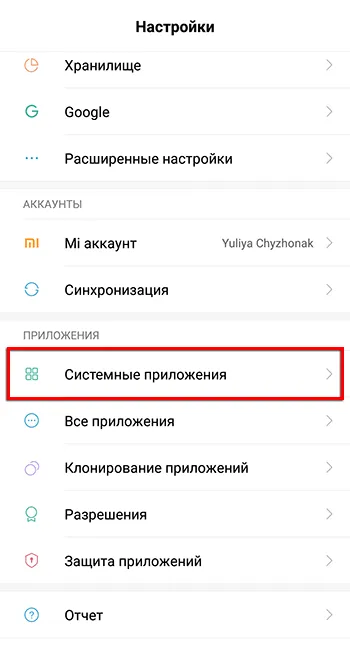
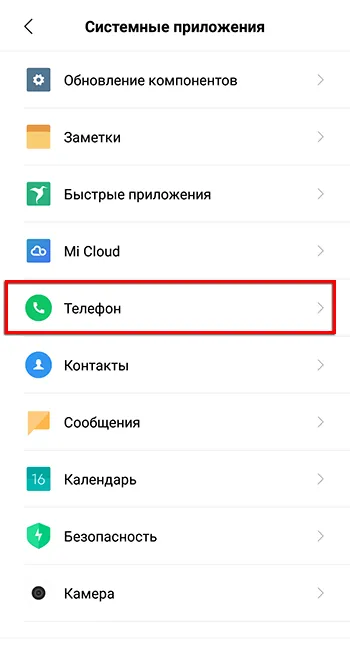
Здесь нужно выбрать вкладку Входящие звонки и переместить ползунок на Рабочие места перед строкой единиц (или установить маркер).
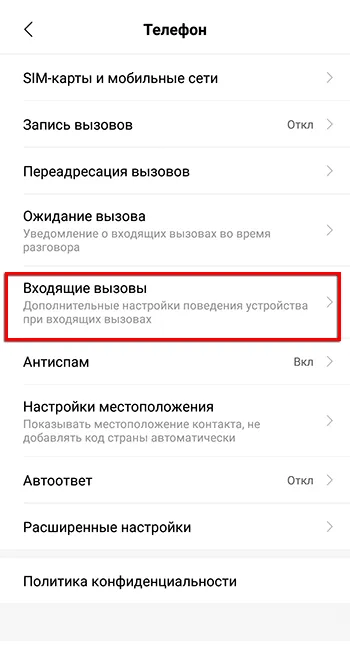
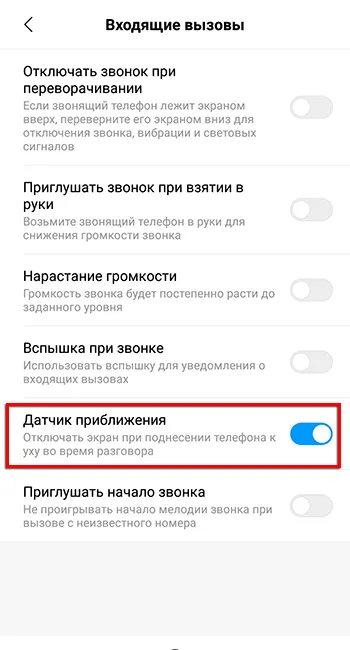
На некоторых смартфонах нужный раздел можно найти, набрав номер и открыв настройки вызова. В других случаях, например, на смартфонах Samsung, необходимо открыть журнал вызовов, перейти в настройки и активировать нужные функции там.
Как отключить датчик приближения
Чтобы отключить датчик приближения на Android, необходимо выполнить обратный порядок действий. Для этого нужно найти устройство в настройках смартфона и переместить ползунок в противоположное положение или снять галочку рядом с интересующей линией.
Если устройство работает неправильно (экран не выключается при приближении или удалении от головы человека), необходимо его отрегулировать. Для этого важно знать, как настроить датчик приближения в Android. Это можно сделать с помощью встроенных инструментов системы, инженерного меню или сторонней утилиты.
Прежде чем приступить к калибровке, необходимо определить местоположение устройства на смартфоне. Обычно он расположен в верхней части экрана, рядом с фронтальной камерой. Чтобы найти его, включите экран, держа телефон на расстоянии от уха во время разговора, подведите палец к камере selfie и проведите им влево или вправо. Если экран исчезнет, это означает, что нужный узел находится в этой точке.

Попадание пыли может привести к неисправности устройства. Чтобы устранить такую неисправность, выключите гаджет, продуйте и хорошо протрите вокруг изделия. Затем перезагрузите устройство и проверьте его поведение. Если проблема сохраняется, калибровку следует продолжить.
Возможности системы
Встроенный сервис — это самый простой способ внесения корректировок. Для этого перейдите в настройки смартфона и выберите эту опцию в разделе Вид или Специальные возможности. Затем необходимо следовать инструкциям системы при выполнении операции.
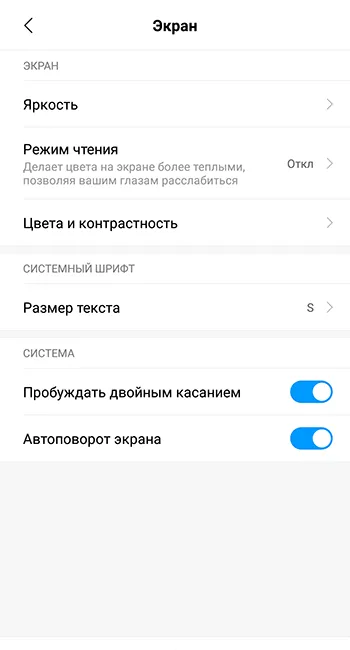
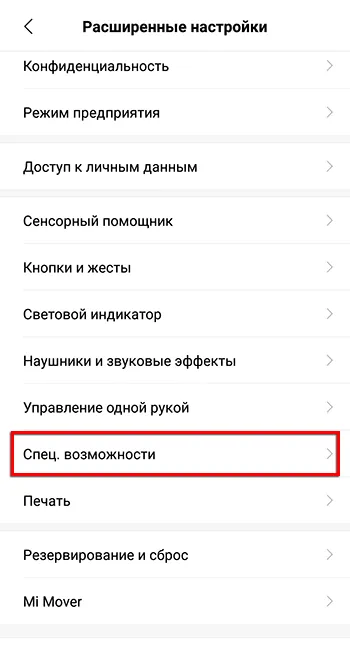
Сначала необходимо удалить все объекты перед датчиком, а затем активировать настройки. Затем лист бумаги помещается на несколько дюймов перед предметом и поочередно удаляется ближе к устройству. Если во время этих действий экран гаснет и снова загорается, значит, калибровка выполнена правильно.
Инженерное меню
Устройство может быть продиагностировано через инженерное меню и настроено в соответствии с требованиями. Для этого:.
Выберите номер и введите *.#*#3646633#*#*#*#6484#*#*.
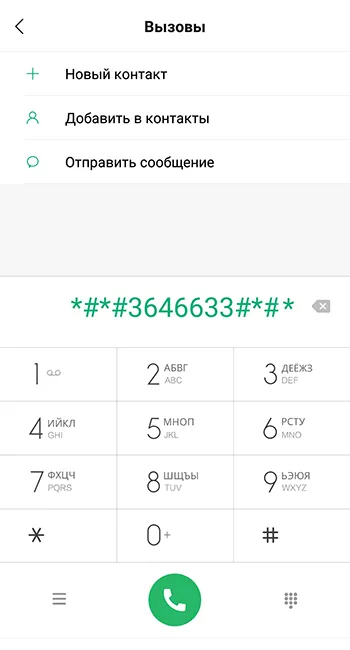
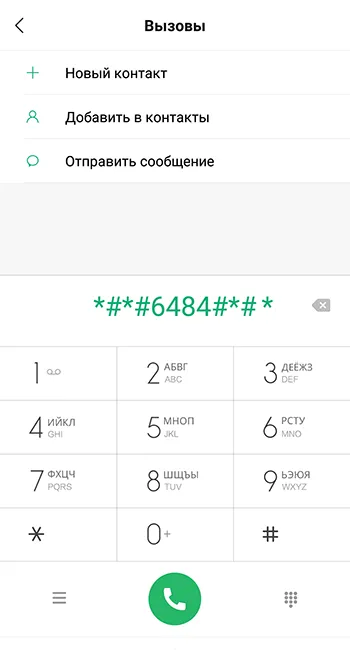
- Перейти к проверке комплектующих ( «Hardware Testing» ), откройте раздел «Sensor», затем «Light/Proximity Sensor» (датчик света и приближения).
- Чтобы выполнить тестирование, провести сбор сведений модуля ( «PS Data Collection» ).
- Кликнуть «Get One Data», когда на экране загорится «0», приблизить ладонь к элементу и повторно нажать «Get One Data» .
- Если на экране высветится число «255», модуль исправен.
- Чтобы провести настройку, нужно выбрать «PS Calibration», затем «Calibration» .
- Нажать «Calculate min value», при этом модуль должен быть открыт.
- Увидев на экране сообщение «Calculate succeed», приблизить на пару сантиметров к экрану бумажный лист и нажать «Calculate Max Value», а затем «Do Calibration» .







